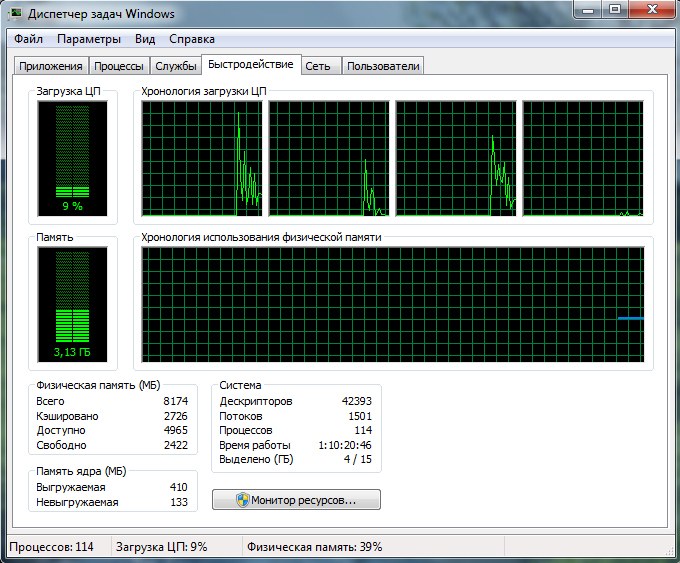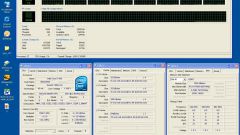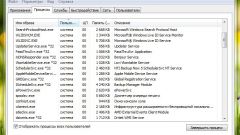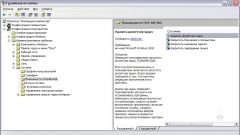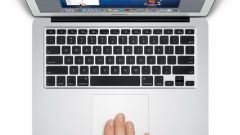Диспетчер задач
Диспетчер задач является одним из самых удобных полезных инструментов в операционной системе Windows, с помощью которого можно осуществлять диагностику системе и управлять различными процессами и задачами. Здесь отображается различная информация о системе: процессоре, его загруженности, оперативной памяти, обо всех процессах, которые запущены в данный момент и приложениях. Здесь же пользователь может посмотреть информацию о быстродействии и работоспособности сети.
Чаще всего пользователи прибегают к «услугам» и возможностям диспетчера задач в том случае, если их компьютер завис и перестает отвечать на какие-либо запросы. Обычно такое происходит в следствие загруженности системы или неправильного управления памятью работающих программ. Именно с помощью этого программного обеспечения пользователь может решить насущную проблему, а именно закрыть процесс или приложение, которое не отвечает с помощью принудительного отключения.
Как запустить диспетчер задач?
Чтобы воспользоваться этим инструментом, пользователю нужно будет воспользоваться одним из следующих способов: например, можно воспользоваться комбинацией горячих клавиш Ctrl+Alt+Delete и в появившемся меню нажать на кнопку «Диспетчер задач». После этого откроется рабочий стол Windows и появится соответствующее окно. Стоит отметить, что этот способ хорош, если ваш компьютер «завис» и уже не реагирует на действия мышью. Если же компьютер не завис, но какое-то приложение все равно не отвечает, тогда можно щелкнуть левой кнопкой мыши на свободном месте панели задач (в правой нижней части экрана), после чего появится контесктное меню, где следует выбрать «Диспетчер задач».
В любом случае появится соответствующее окно, где пользователь увидит несколько вкладок, это: «Приложения», «Процессы», «Быстродействие», «Сеть», «Пользователь» и «Службы». Как можно догадаться, каждая вкладка отвечает за какой-то определенный параметр. Во вкладке «Приложения» можно увидеть список всех работающих в данный момент программ. Во вкладке «Процессы» вы увидите список активных в данный момент процессов. «Быстродействие» - отображается информация о загрузке процессора. «Сеть» - как можно догадаться, показывается загрузка локальной сети (если она присутствует). «Пользователь» (только в режиме администратора) - отображены зарегистрированные в виде учетных записей пользователи, которые в данный момент работают на компьютере. И, наконец, во вкладке «Службы» (начиная с Vista) хранятся сведения обо всех службах операционной системы Windows.
Видео по теме
Источники:
- Диспетчер задач не запускается! в 2019